
Müheloses Teilen von PDF-Dateien online in Sekundenschnelle: Steigern Sie jetzt die Produktivität

Ein kostenloses Online-Tool zum Teilen von PDFs ist eines der beliebtesten Tools zum Extrahieren von PDF-Seiten und zum Teilen von Dateien. Im Gegensatz zu den herunterladbaren Apps funktioniert eine Online-PDF-Splitter-freie Lösung in Ihrem Webbrowser, was bedeutet, dass Sie kein Programm herunterladen müssen, um Ihre PDFs aufzuteilen. In diesem Artikel wird erläutert, wie Sie PDFs online aufteilen können, ohne Software herunterzuladen und die Dateiqualität zu beeinträchtigen.
Es gibt mehrere Online-Tools, mit denen Sie PDFs online aufteilen können, ohne einen Cent auszugeben. In diesem Abschnitt werden einige der besten Online-Tools für PDF-Splitter vorgestellt.
Adobe Acrobat Reader ist ein kostenloser PDF-Splitter, der online verfügbar ist. Neben der Online-Aufteilung von PDF-Dateien kann Adobe unter anderem PDF-Dateien zusammenführen, bearbeiten und konvertieren. Wenn Sie einen bestimmten Teil einer PDF-Datei benötigen, können Sie diesen kostenlosen Online-PDF-Splitter verwenden, um ihn in mehrere Seiten oder einzelne Kapitel zu unterteilen oder ganz zu entfernen. Folglich können Sie die Datei frei speichern, markieren oder senden, was Sie möchten.
Mit Adobe Acrobat können Sie PDF-Dateien teilen, Seiten löschen, neu anordnen oder ersetzen, bis Ihre spezifischen Seiten nach Ihren Wünschen organisiert sind. Adobe ist zwar eines der beliebtesten Online-PDF-Splitter-Tools, aber es ist auch als mobile und Desktop-App verfügbar, mit der Sie PDFs teilen können. Hier erfahren Sie , wie Sie PDF online mit Adobe Acrobat teilen können.
Schritt 1. Greifen Sie in Ihrem Browser auf den Online-Splitter von Adobe zu.
Schritt 2. Klicken Sie auf "Datei auswählen" oder ziehen Sie PDF-Dateien per Drag & Drop, um sie zum Aufteilen hochzuladen. Ihre PDF-Datei sollte nicht weniger als eine Seite umfassen.

Schritt 3. Melden Sie sich bei Ihrem Adobe-Konto an, um auf weitere kostenlose PDF-Aufteilungsfunktionen zuzugreifen.
Schritt 4. Wählen Sie bis zu 19 Trennlinien aus, um Ihre PDF-Datei in mehrere neue Dateien aufzuteilen, und klicken Sie dann auf "Weiter", und ein Popup-Fenster wird angezeigt.

Schritt 5. Aktivieren Sie das Kontrollkästchen "Speichern" und klicken Sie auf "Speichern", um die neue Datei in einem neuen Ordner zu speichern.
Weiterlesen:
Optimieren Sie Ihren PDF-Workflow: Die 3 besten Möglichkeiten zum Aufteilen von PDFs auf Mac
Von separat zu nahtlos: So kombinieren Sie PDF-Dateien mühelos
PDF2go ist ein weiterer kostenloser PDF-Splitter, der das Herunterladen von Splitting-Software oder -Programmen von Drittanbietern überflüssig macht. Mit diesem kostenlosen Online-PDF-Splitter verringern Sie die Wahrscheinlichkeit, dass Ihr Gerät mit Viren oder Malware infiziert wird. Darüber hinaus kann PDF2go in jedem Webbrowser und Betriebssystem verwendet werden, da es sich um ein Online-Tool zum Teilen und Zusammenführen von PDFs handelt.
Hier erfahren Sie, wie Sie PDF online mit PDF2go teilen können.
Schritt 1. Navigieren Sie in Ihrem Browser zur Seite des Online-Splitters.
Schritt 2. Klicken Sie auf "Datei auswählen" oder ziehen Sie sie per Drag & Drop, um die PDF-Dateien hochzuladen, die Sie trennen möchten.

Schritt 3. Klicken Sie auf die Schaltfläche "Schere", um die Seite anschließend zu teilen. Darüber hinaus können Sie auch auf die Schaltfläche "X" klicken, um die genaue Seite aus der Datei zu löschen.
![]()
Schritt 4. Klicken Sie auf "Speichern unter", um die optionalen Einstellungen und den Namen der Ausgabedatei anzupassen. Klicken Sie auf "SPEICHERN".

Schritt 5. Klicken Sie auf "Herunterladen", um die geteilte PDF-Datei zu speichern.
Smallpdf ist auch ein weiterer kostenloser Online-PDF-Splitter, der dir das Herunterladen von Splitter-Apps von Drittanbietern erspart. Der kostenlose Online-PDF-Splitter kann Ihre PDF-Dateien sofort in einzelne One-Pager aufteilen oder einige Seiten extrahieren, um ein neues Dokument zu erstellen. Mit Smallpdf kannst du auch Dateiseiten aus mehreren PDF-Dateien gleichzeitig hinzufügen und extrahieren.
Der kostenlose PDF-Splitter übernimmt das gesamte Aufteilen, Extrahieren und Löschen von PDFs in der Cloud. Auf diese Weise können Sie eine PDF-Datei in praktisch jedem Webbrowser und Betriebssystem in separate Seiten aufteilen . Hier erfahren Sie, wie Sie dieses PDF-Online-Split-Tool verwenden, um PDF-Dateien zu trennen.
Schritt 1. Öffne Smallpdf in deinem Webbrowser. Klicken Sie auf "DATEIEN AUSWÄHLEN" oder laden Sie die PDF-Datei, die Sie trennen möchten, per Drag & Drop hoch.

Schritt 2. Klicken Sie auf die Schaltfläche "Schere teilen" zwischen den PDF-Seiten, die Sie teilen möchten, um eine neue PDF-Datei mit separaten Seiten zu erstellen. Wenn Sie außerdem jede Seite der Datei in eine einzelne Datei aufteilen möchten, aktivieren Sie oben die Schaltfläche "Nach jeder Seite teilen". Klicken Sie dann auf "Teilen".

Schritt 3. Klicken Sie auf "Zip-Datei herunterladen", um die geteilten Dateien auf Ihrem Speicher zu speichern.
Siehe auch:
[Gelöst] So ändern Sie Word-Dokumente auf effiziente Weise in PDF
iLovePDF ist auch ein zuverlässiges Online-Tool für PDF-Cutter, das keine Downloads oder Installationen benötigt, um Ihre PDFs aufzuteilen. iLovePDF verspricht, PDFs online aufzuteilen, ohne die Dateiqualität ernsthaft zu beeinträchtigen. Im Allgemeinen kann iLovePDF auch PDFs komprimieren, konvertieren und zusammenführen.
iLovePDF verfügt über eine reibungslose Benutzeroberfläche, die mühelos zu navigieren und für die Verarbeitung von PDFs verwendet werden kann. Hier erfahren Sie, wie Sie PDF online mit iLovePDF teilen können.
Schritt 1. Navigieren Sie zur Online-Splitter-Seite von iLovePDF.
Schritt 2. Ziehen Sie die PDF-Dateien per Drag & Drop auf die Benutzeroberfläche oder klicken Sie auf "PDF-Datei auswählen", um Dateien direkt in den kostenlosen PDF-Splitter hochzuladen.

Schritt 3. Wählen Sie einen der beiden Bereichsmodi aus: "Benutzerdefinierte Bereiche" oder "Feste Bereiche". Mit benutzerdefinierten Bereichen können Sie mehr als einen Bereich hinzufügen, in dem Sie den genauen Bereich für die Aufteilung auswählen können. Umgekehrt können Sie mit festen Bereichen eine bestimmte Seitenbereichsnummer für die Aufteilung festlegen. Wenn Sie Benutzerdefinierte Bereiche auswählen, aktivieren Sie das Kontrollkästchen unten, um alle benutzerdefinierten Bereiche in einem PDF-Dokument zusammenzuführen. Klicken Sie auf "PDF teilen", um die Seiten zu teilen.

Schritt 4. Klicken Sie auf "Geteiltes PDF herunterladen", um die geteilte Datei zu speichern.
PDF Converter ist auch ein beliebter kostenloser PDF-Splitter, der online funktioniert. Da es online verfügbar ist, können Sie eine aktive Internetverbindung herstellen und Ihre PDF-Dateien bequem überall aufteilen, ohne zusätzliche Software oder Programme herunterladen zu müssen. Da dieser kostenlose PDF-Splitter onlinebasiert ist, kann er außerdem mit jedem Webbrowser und Betriebssystem verwendet werden, einschließlich Mac, Windows, Android, Linux und iOS. PDF Converter kann Ihnen auch dabei helfen, PDFs zu konvertieren, PDFs zusammenzuführen, Dateien zu komprimieren und Seiten aus PDF-Dateien zu extrahieren.
Während Sie mit diesem kostenlosen PDF-Splitter PDF-Seiten online aufteilen können, kann Ihr Zugriff auf Premium-Funktionen stark eingeschränkt sein. Darüber hinaus benötigt PDF Converter, wie andere PDF-Online-Split-Tools, eine aktive, stabile Internetverbindung, damit Sie PDF-Dateien effektiv online aufteilen können. Hier erfahren Sie, wie Sie PDF online mit PDF Converter teilen können.
Schritt 1. Öffnen Sie die Online-Splitter-Seite von PDF Converter. Klicken Sie auf "PDF-Datei auswählen", um die PDF-Datei hochzuladen, die Sie teilen möchten.
Schritt 2. Klicken Sie auf die Linien zwischen den Dateiseiten, um die Stelle zu markieren, an der Sie teilen möchten. Klicken Sie auf "PDF teilen".

Schritt 3. Tippen Sie auf "Herunterladen", um die geteilte Datei zu speichern.
Nicht verpassen:
Effektive Möglichkeiten zum Passwortschutz von PDF-Dateien mit sensiblen Daten
[9 Tools Review] Der heißeste PDF-zu-Word-Konverter Online/Offline
Soda PDF ist ein weiteres Online-Tool ohne PDF-Splitter, das verspricht, große PDFs aufzuteilen, ohne die Dateiqualität zu verlieren. Einer der Nachteile ist, dass Soda PDF eine tägliche Größen- und Nutzungsbeschränkung vorsieht. Daher müssen Sie möglicherweise ein Upgrade durchführen, um auf erweiterte Aufteilungsfunktionen zugreifen zu können. Hier erfahren Sie, wie Sie dieses Online-Split-PDF-Tool zum Extrahieren von PDF-Seiten verwenden.
Schritt 1. Öffnen Sie die kostenlose Online-PDF-Splitter-Seite von Soda PDF. Klicken Sie auf "DATEI AUSWÄHLEN" oder ziehen Sie Ihre PDF-Dateien per Drag & Drop auf die Benutzeroberfläche, um sie zum Extrahieren hochzuladen.
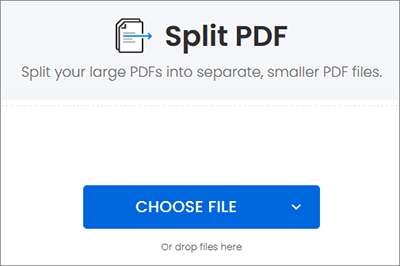
Schritt 2. Wählen Sie die Seiten aus, die Sie teilen möchten, und klicken Sie dann auf "DATEIEN EXTRAHIEREN".
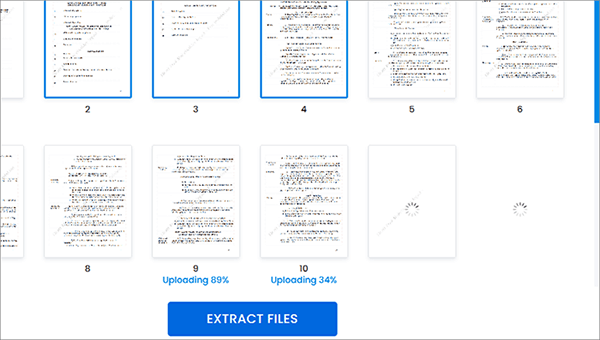
Schritt 3. Klicken Sie auf "DATEI HERUNTERLADEN", um die geteilte Datei zu speichern.
Sejda ist ein kostenloses PDF-Splitter-Online-Programm, das PDF-Dateien über eine verschlüsselte Verbindung aufteilt. Seien Sie versichert, dass Ihre PDF-Dateien sicher bleiben und innerhalb von 2 Stunden nach der Verarbeitung dauerhaft gelöscht werden. Während Sejda es Ihnen ermöglicht, ein PDF online zu teilen, gibt es es auch als Desktop-App mit den gleichen Funktionen und geringfügigen Unterschieden. Zunächst einmal verbleiben Ihre Dateien bei der Sejda-Desktop-App nach dem Teilen auf Ihrem Computer.
Wie die meisten Divider-PDF-Online-Programme kann Sejda nicht ohne eine aktive Internetverbindung funktionieren. Ein weiterer Nachteil ist, dass nur drei Aufgaben pro Stunde zulässig sind. Hier erfahren Sie, wie Sie PDF online mit Sejda teilen können.
Schritt 1. Öffnen Sie den Online-Splitter in Ihrem Browser. Klicken Sie auf "PDF-Dateien hochladen", um die PDF-Datei hinzuzufügen, die Sie teilen möchten. Die Datei sollte 200 Seiten oder 50 MB nicht überschreiten.
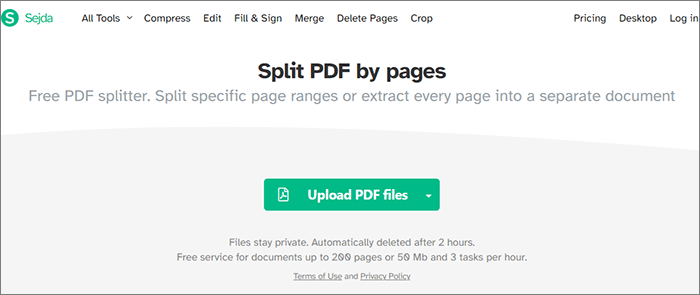
Schritt 2. Wählen Sie eine Option zum Aufteilen der PDF-Datei aus den vier Optionen, darunter: "Jede Seite in eine PDF-Datei extrahieren", "Zu teilende Seiten auswählen", "Alle X Seiten aufteilen" oder "Jede gerade Seite teilen". Jede dieser Optionen hat eine leicht unterschiedliche Variation und ein anderes Ergebnis.
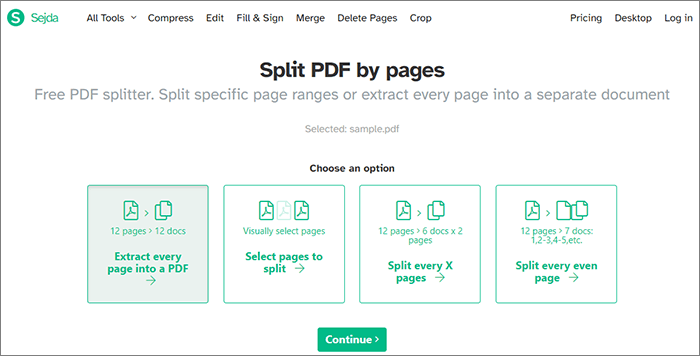
Schritt 3. Wenn Sie die erste Option ausgewählt haben, klicken Sie auf die Seite, nach der Sie teilen möchten. Sie haben auch die Möglichkeit, die darunter liegenden Seiten für die Aufteilung festzulegen. Geben Sie den Namen der Ausgabedatei in das Feld "Ergebnisnamen anpassen" ein. Klicken Sie auf "PDF nach Seiten aufteilen".
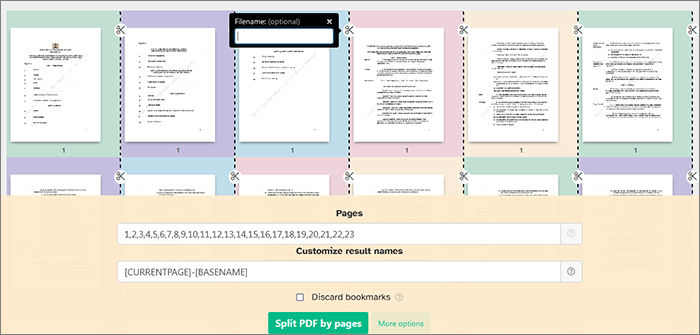
Schritt 4. Klicken Sie auf "Herunterladen", um die geteilte PDF-Datei zu speichern.
Kann mögen:
So führen Sie mehrere PDF-Dateien wie ein Profi zusammen: Schritt-für-Schritt-Anleitung
Mühelose Dokumententransformation: Konvertieren von Word in PDF mit iLovePDF
Wenn Sie Ihre PDFs nicht online aufteilen möchten, können Sie eine spezielle Desktop-PDF-Splitter-App herunterladen, um Ihre Offline-PDF-Aufteilung zu optimieren. Coolmuster PDF Splitter ist als zuverlässiger PDF-Splitter sehr zu empfehlen. Mit dem kostenlosen Testpaket haben Sie die Möglichkeit, eine PDF-Datei mühelos in mehrere Dateien aufzuteilen und jede von ihnen mit nur wenigen Klicks umzubenennen.
Merkmale von Coolmuster PDF Splitter:
Hier erfahren Sie, wie Sie PDFs mit Coolmuster PDF Splitter teilen.
01Laden Sie die App herunter, installieren Sie sie und starten Sie sie auf Ihrem Windows-Computer.
02Klicken Sie auf "Datei hinzufügen" oder "Ordner hinzufügen", um die PDF-Dateien hochzuladen. Sie können die Dokumente auch per Drag & Drop zum Aufteilen verschieben.

03Passen Sie die Ausgabeeinstellungen über die drei Modusoptionen an: "Nach jeder Seite(n) aufteilen", "Durchschnittlich in PDF-Datei(en) aufteilen" oder "Nach Seitenbereich in eine PDF-Datei aufteilen".

04Klicken Sie auf "Start", um mit dem Teilen der PDF-Datei zu beginnen.

Kostenlose Online-PDF-Splitter sind zeitsparend und bequem. Der Hauptnachteil bei der Verwendung eines Online-PDF-Splitters besteht jedoch darin, dass Sie eine aktive Internetverbindung benötigen, damit er funktioniert. Natürlich können Sie diese Herausforderung vermeiden und eine spezielle Desktop-App herunterladen, Coolmuster PDF Splitter, um Ihre PDFs jederzeit und überall aufzuteilen. Laden Sie Coolmuster PDF Splitter herunter, um noch heute loszulegen.
Verwandte Artikel:
Wie speichere ich ein Google-Dokument als PDF? [Computer & Mobilgerät]
PDF-Layout beibehalten: So trennen Sie Seiten mühelos in PDF
So kombinieren Sie PDF Free mühelos: einfache Schritte und Lösungen
[Effiziente Office-Lösungen] So konvertieren Sie Word in PDF mit 4 verschiedenen Methoden
Effiziente Zusammenarbeit: So senden Sie ein Google-Dokument als PDF per E-Mail
Mühelose PDF-Konvertierung: So speichern Sie Google Text & Tabellen als PDF auf dem iPhone

 Office-Lösungen
Office-Lösungen
 Müheloses Teilen von PDF-Dateien online in Sekundenschnelle: Steigern Sie jetzt die Produktivität
Müheloses Teilen von PDF-Dateien online in Sekundenschnelle: Steigern Sie jetzt die Produktivität





